Hitachi не нуждается в каких -либо представлениях, что касается интеллектуальных телевизоров. Японская/турецкая компания производит высококачественные подразделения по доступным ценам.
Но, как и в любом другом электронном, телевизоры Hitachi склонны к различным неисправностям. Некоторые клиенты жаловались на то, что их умные телевизоры подключаются к Wi-Fi, но они не могут получить доступ к Интернету , чтобы транслировать свои любимые каналы.
Если вы испытываете ту же проблему, следуйте нашим советам, чтобы устранение неполадок и исправить свой Hitachi Smart TV.
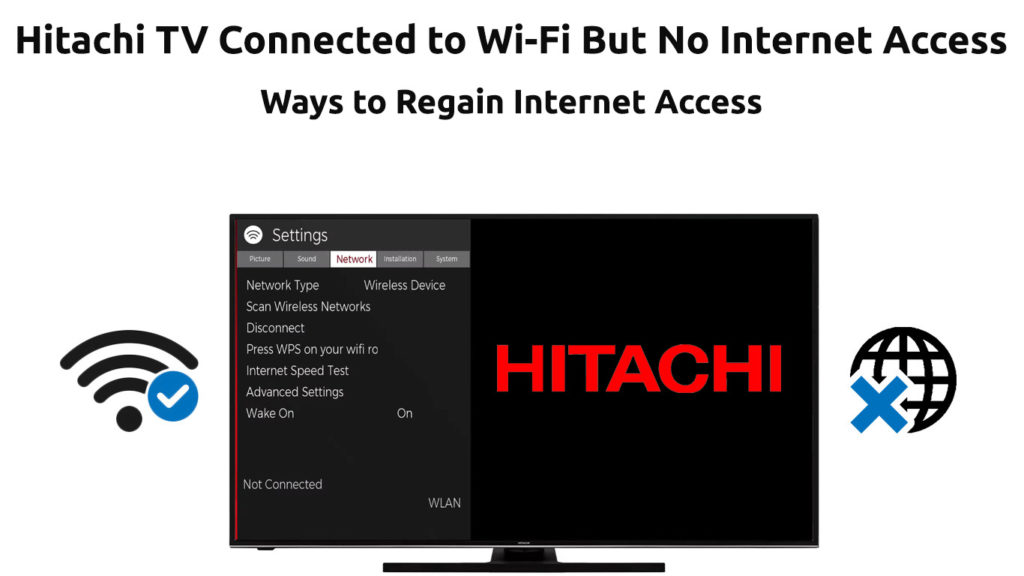
Проверьте подключение к Интернету
Первый шаг к исправлению вашего Hitachi TV, который не может получить доступ к Интернету, - это проверить вашу беспроводную сеть. Не мешайте своему умному телевизору или маршрутизатору, прежде чем попробовать этот шаг. Проблема может возникнуть в конце вашего интернет-провайдера, а не от вашего телевизора или маршрутизатора Wi-Fi.
Попробуйте подключить другие устройства в беспроводную сеть, чтобы проверить подключение к Интернету . Начните с вашего смартфона или ноутбука, чтобы подтвердить, что ваша сеть в порядке. Если эти устройства работают, как и ожидалось, ваш телевизионный или маршрутизатор может быть проблемой . Если нет, вам нужно связаться с вашим интернет -провайдером, чтобы проверить, есть ли отключение обслуживания и когда они его исправят.
Отключить демонстрационный режим
Если вы недавно купили свой Hitachi Smart TV, скорее всего, он все еще находится в демонстрационном режиме. Салонеры активируют демо -режим, чтобы показать потенциальным клиентам список функций телевизоров. Таким образом, телевизор будет отображать несколько всплывающих окон, подчеркивающих его жизненно важные функции.
К сожалению, если ваш телевизор все еще находится в демонстрационном режиме, он может подключиться к Wi-Fi, но не будет получать доступ к Интернету . Чтобы устранение неполадок и исправления проблем с подключением, рассмотрите возможность отключения демонстрационного режима (это относится к более старым моделям Hitachi TV).
Следуй этим шагам:
- Нажмите кнопку «Домой» на дистанционном управлении
- Перейдите в настройки
- Установите режим ввода на телевизор
- Пресс меню
- Перейти на установку
- Выберите Auto-Setup
- Поиск демонстрации электронной поп
- Выйдите из меню
- Перезагрузите телевизор
- Проверьте, может ли ваш телевизор получить доступ к Интернету
Силовой цикл Hitachi TV
Если ваш Hitachi Smart TV по -прежнему не может получить доступ к Интернету, рассмотрите возможность езды на велосипеде. Питание на велосипеде на вашем телевизоре поможет обновить его память и развеять любую остаточную зарядку, вызывая проблемы с подключением.
К счастью, процесс велосипедного велосипеда на телевизоре Hitachi быстрый и прост. Вам не нужно быть электриком или телевизионным специалистом, чтобы выполнить этот взлом. Просто:
- Выключить телевизор
- Отключите шнур питания вашего телевизора от розетки стены
- Нажмите и удерживайте кнопку питания телевизоров не менее 30 секунд (этот шаг будет истощать любой остаточный заряд)
- Отпустите кнопку питания
- Подождите не менее 1 минуты
- Включите свой Hitachi Smart TV
- Проверьте, может ли ваш телевизор получить доступ к Интернету
Перезагрузите свой маршрутизатор
Иногда проблема может быть с вашим маршрутизатором, а не с вашим умным телевизором. Если это так, рассмотрите возможность перезагрузки вашего маршрутизатора сразу же.
В большинстве случаев перезагрузка вашего маршрутизатора обновит его и поможет восстановить ваше интернет -соединение. Это один из самых быстрых и простых способов решить проблемы с подключением.
Вот шаги:
- Отключите шнур питания вашего маршрутизатора от розетки стены
- Подождите не менее 30 секунд
- Подключите шнур питания обратно в розетку стены
- Позвольте вашему маршрутизатору загружаться (перезагрузка может занять около 2 минут)
- Подключите свой телевизор с маршрутизатором
- Проверьте, может ли ваш Hitachi TV может получить доступ к Интернету
Сбросьте свой маршрутизатор
Если перезапуск вашего маршрутизатора не решает проблему, вместо этого рассмотрите возможность сбросить ее . Сброс сильно отличается от перезагрузки. Процесс восстанавливает ваш маршрутизатор в настройках по умолчанию, что означает, что вам может придется настроить настройку своей сети.
Вы можете сбросить свой маршрутизатор, используя два разных метода. К ним относятся:
Метод 1 - Используйте кнопку сброса
Многие модели маршрутизатора имеют кнопку сброса, которая позволяет сбросить устройство в течение нескольких секунд. Нажмите и удерживайте эту кнопку около пяти секунд, прежде чем выпустить ее. Маршрутизатор будет сброшен в настройки по умолчанию, что позволит вам настроить вашу сеть заново.
Метод 2 - Используйте Pinhole
У некоторых маршрутизаторов есть обшивка, расположенная на задней части устройства. Нажмите на руку в течение нескольких секунд, используя острый штифт, пока индикатор не мигает.

Сбросить Wi-Fi на Hitachi TV
Еще один быстрый способ починить телевизор Hitachi Roku , который не доступа к Интернету, - это пересмотреть и сбросить вашу беспроводную сеть. Вам нужно только подтвердить, что у вас есть активное соединение, прежде чем попытаться это исправить.
Вот шаги:
- Включите свой маршрутизатор и Hitachi TV
- Нажмите кнопку меню на дистанционном управлении
- Перейдите в настройки
- Выберите систему и нажмите OK
- Выберите «Настройки Advanced Systems»
- Перейдите вниз к сбросу сетевого соединения и выберите Сброс соединения
- Ваш Hitachi Roku TV перезагрузится, и вам придется подключиться к своей сети Wi-Fi
- Введите свой пароль Wi-Fi, когда его
- Проверьте, может ли ваш телевизор получить доступ к Интернету
Как сбросить Wi-Fi на Hitachi Roku TV
Измените настройки DNS
Неправильные настройки DNS и противоречивые IP-адреса могут привести к тому, что ваш Hitachi Roku TV не доступает за Интернет, даже если он подключен к Wi-Fi. Хотя изменение настроек DNS может показаться сложным, процесс удивительно прост. Вам придется изменить основной и вторичный DNS -сервер в настройках ваших маршрутизаторов, так как у Roku нет настройки DNS.
- Войдите в свой роутер
- Ищите настройку локальной сети или настройку интернета и ищите адреса DNS -сервера (первичная, вторичная третичная)
- Введите 8.8.8.8 в качестве основного адреса DNS и 8.8.4.4 в качестве вторичного адреса DNS
- Нажмите OK, чтобы применить изменения
- Проверьте, может ли ваш Hitachi Smart TV доступ к Интернету
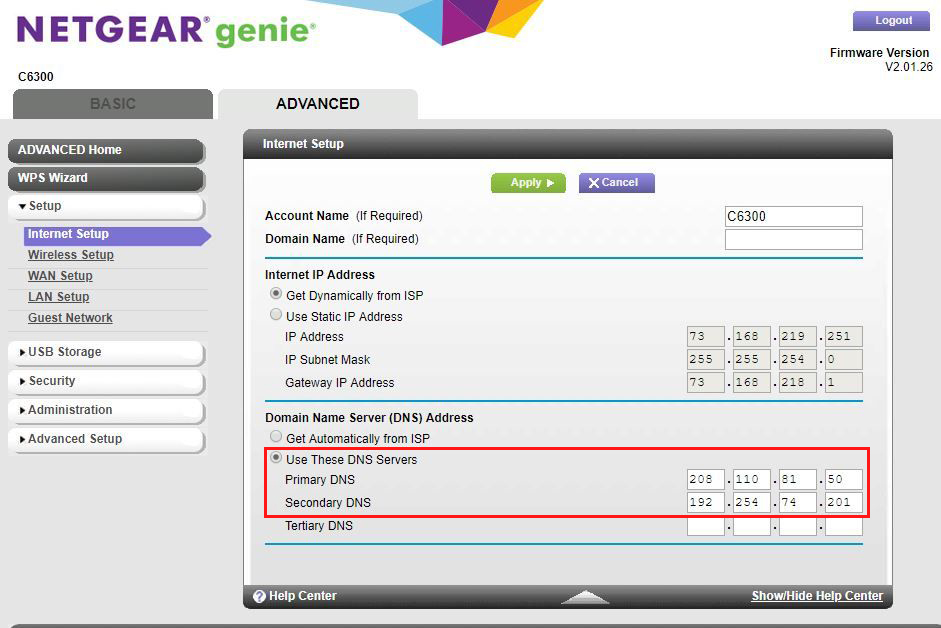
Измените дату и время на Hitachi TV
Ваш Hitachi Smart TV может не получить доступ к Интернету из -за неуместных настроек времени.
Установка правильного часового пояса и точный дату и время могут помочь восстановить ваше подключение к Интернету.
Вот шаги:
- Нажмите кнопку «Домой» на дистанционном управлении
- Перейдите в настройки> Система
- Выберите время
- Вы можете выбрать часовой пояс вручную или автоматически, но вы не можете настроить часы.
- Нажмите OK, чтобы применить и сохранить изменения
- Перезагрузите телевизор
- Проверьте, может ли ваш телевизор получить доступ к Интернету
Если вы все еще не можете получить доступ к Интернету, а ваши часы показывают неверное время, вы можете попробовать сбросить Hitachi Roku TV или обновить его, следуя настройкам этого пути> System> System Update. В качестве альтернативы, вы можете получить доступ к одному из секретных меню Roku, используя следующую кнопку Combo - Кнопка «Домой X5», FF кнопка X3, RW -кнопка x2. Когда секретное меню откроется, выберите обновление программного обеспечения.
Фабрика сбросить Hitachi Roku TV
Если вы пробовали большинство вышеперечисленных шагов, и, кажется, ничего не работает, выполнение сброса завода может быть окончательным вариантом. Этот шаг будет стереть все ваши данные, включая загруженные приложения, восстановление вашего Smart TV до настройки по умолчанию.
Рекомендуемое чтение:
- Hisense TV подключен к Wi-Fi, но без доступа в Интернет (11 способов его исправить)
- LG TV подключен к Wi-Fi, но без доступа к Интернету (Руководство по устранению неполадок)
- Почему мой Samsung Smart TV отключается от Wi-Fi?
Тем не менее, это исправление стоит попробовать, так как оно восстановит настройки вашей сети и позволит вашему телевизору доступ к Интернету.
Следуйте этим шагам, чтобы сбросить настройки Hitachi TV (более старые модели):
- Включите свой Hitachi Smart TV
- Нажмите кнопку меню на дистанционном управлении
- Перейдите в настройки
- Выберите хранение и сброс
- Выберите сброс данных заводских данных
- Нажмите сброс данных, чтобы все стереть все
- Введите PIN -код безопасности телевизора
- Нажмите OK, чтобы подтвердить сброс фабрики
- Ваш телевизор перезагрузится автоматически
- Проверьте, может ли ваш телевизор получить доступ к Интернету
Следуйте этим шагам, чтобы сбросить заводские телевизоры Hitachi (Hitachi Roku TVS):
- Нажмите кнопку меню на дистанционном управлении
- Перейдите в настройки
- Выберите систему и нажмите OK
- Выберите «Настройки Advanced Systems»
- Выберите Factory Reset, а затем сбросьте все. Вам придется ввести 4-значный код, чтобы подтвердить, что вы хотите сбросить свой Hitachi Roku TV.
В качестве альтернативы, вы можете использовать то же секретное меню Roku, что и на предыдущем шаге (кнопка «Домой x5», кнопка FF x3, RW кнопка x2). Когда секретное меню открывается, выберите Factory Reset.
Заключение
Другие хаки, которые вы можете попытаться исправить свой Hitachi TV, которые не доступа к Интернету, включают замену вашего маршрутизатора и использование проводного соединения.
У вашего телевизора могут быть проблемы с доступом к Интернету из -за поврежденного беспроводного адаптера или неисправного маршрутизатора.
Обслуживание поврежденного адаптера или маршрутизатора может быть дорогостоящим, поэтому использование кабеля Ethernet является еще одной хорошей и жизнеспособной идеей.
